
Adicione parâmetros de filtro a ações Buscar e Filtrar no Atalhos do iPhone ou iPad
Após adicionar uma ação Buscar ou Filtrar ao atalho, você pode ativar parâmetros de filtro na ação para reduzir os dados obtidos por ela.
Por exemplo, na ação Buscar Fotos, você pode adicionar parâmetros de filtro como “Álbum é Retrato”, o qual obtém apenas as fotos em um álbum chamado “Retrato”. Você pode adicionar mais parâmetros de filtro para refinar os critérios de busca ainda mais — por exemplo, para excluir o álbum “Selfies”, altere a opção do filtro de “Álbum [é]” para “Álbum [não é]” e escolha “Selfies” na lista de critérios de busca.
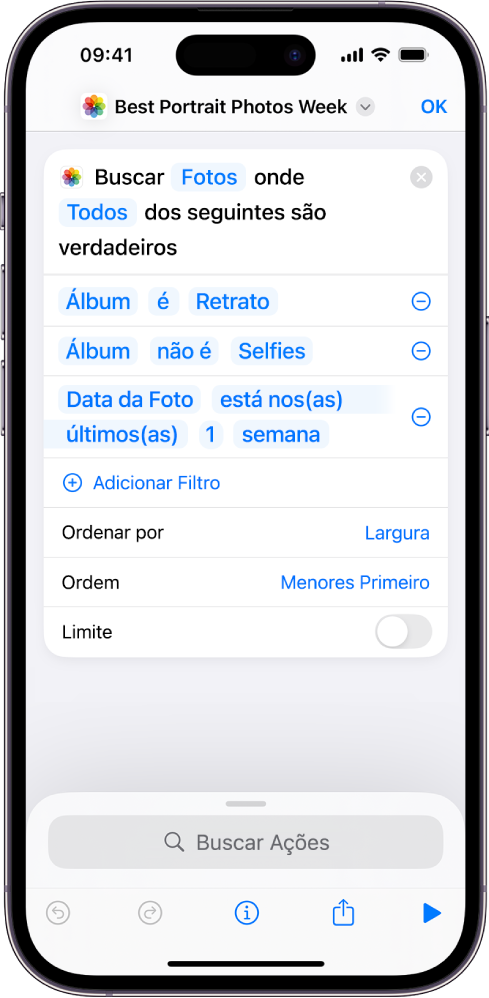
Adicione parâmetros de filtro a uma ação Buscar ou Filtrar
No app Atalhos
 no dispositivo iOS ou iPadOS, toque em
no dispositivo iOS ou iPadOS, toque em  no atalho que deseja modificar.
no atalho que deseja modificar.No editor de atalhos, toque em
 , digite “Buscar” ou “Filtrar” no campo de busca, mantenha a ação pressionada na lista e arraste-a para a posição desejada.
, digite “Buscar” ou “Filtrar” no campo de busca, mantenha a ação pressionada na lista e arraste-a para a posição desejada.Na ação Buscar ou Filtrar adicionada, toque em Adicionar Filtro.
Uma string de filtragem padrão é exibida, por exemplo, “Álbum é Todas as Fotos”.
Toque em qualquer um dos termos e toque em uma opção da lista para personalizar a string de filtragem.
Por exemplo, você pode tocar em Álbum e escolher Largura, tocar em “é” e escolher “não é”, e tocar no último parâmetro e digitar um número no teclado numérico exibido.
Para adicionar mais parâmetros de filtro, repita os passos 2–3.
Nota: ao adicionar vários parâmetros de filtros, as opções Todos e Qualquer ficam disponíveis.
Ordene e limite resultados de parâmetros de filtro
As ações Buscar e Filtrar também incluem parâmetros para ordenar os resultados e limitar o número de resultados coletados na operação de filtragem.
No app Atalhos ![]() no dispositivo iOS ou iPadOS, execute uma ou as duas ações a seguir:
no dispositivo iOS ou iPadOS, execute uma ou as duas ações a seguir:
Ordenar os resultados do filtro: toque em “Ordenar por”, escolha uma opção na lista exibida e, no parâmetro Ordenar exibido, toque em uma opção (Menores Primeiro, por exemplo).
Limitar os resultados do filtro: ative Limite e, na linha Obter [x Itens] exibida, toque no botão mais (+) ou menos (–) para selecionar o número máximo de resultados.
Adicionalmente, você pode tocar em Limite ou Obter [x itens] para usar uma variável “Perguntar Sempre” ou uma Variável Mágica para definir esses parâmetros (dependendo das ações no atalho), o que permite alterar o limite enquanto o atalho estiver em execução.
Dica: para usar duas ações do tipo Buscar em sequência sem que a segunda ação filtre o resultado da primeira, coloque uma ação Nada entre as duas ações Buscar. Assim, “nada” será informado como entrada à segunda ação Buscar, indicando que ela deve obter seu próprio conteúdo.
Ao trabalhar com um grande volume de conteúdo ou consultas amplas nas ações Buscar e Filtrar, o desempenho de um atalho pode ser afetado quando é executado a partir do widget Atalhos ou do Apple Watch. Em casos como esse, coloque uma ação Continuar Atalho no App para alternar para o app Atalhos ou experimente usar filtros mais específicos que limitam o número de resultados possíveis.
